البرنامج التعليمي: إنشاء حالة عمل أو تقييم الخوادم باستخدام ملف CSV مستورد
تنبيه
تشير هذه المقالة إلى CentOS، وهو توزيع Linux هو حالة نهاية العمر الافتراضي (EOL). يرجى مراعاة استخدامك والتخطيط وفقا لذلك. لمزيد من المعلومات، راجع إرشادات نهاية العمر الافتراضي CentOS.
كجزء من رحلة الترحيل إلى Azure، تكتشف مخزونك المحلي وأعباء العمل.
يوضح لك هذا البرنامج التعليمي كيفية إنشاء حالة عمل أو تقييم الأجهزة المحلية باستخدام أداة Azure Migrate: Discovery and Assessment، باستخدام ملف قيم مفصولة بفواصل (CSV) مستورد.
إذا كنت تستخدم ملف CSV، فلن تحتاج إلى إعداد جهاز Azure Migrate لاكتشاف الخوادم. يمكنك التحكم في البيانات التي تشاركها في الملف، والكثير من البيانات اختيارية. هذه الطريقة مفيدة إذا:
- تريد إنشاء حالة عمل أولية سريعة أو تقييم قبل نشر الجهاز.
- كان لا يمكنك نشر الجهاز Azure Migrate في المؤسسة الخاصة بك.
- كان لا يمكنك مشاركة بيانات الاعتماد التي تسمح بالوصول إلى الخوادم المحلية.
- كانت قيود الأمان تمنعك من جمع البيانات التي يجمعها الجهاز وإرسالها إلى Azure.
إشعار
كان لا يمكنك ترحيل الخوادم التي تم استيرادها باستخدام ملف CSV.
في هذا البرنامج التعليمي، تتعلم كيفية:
- إنشاء حساب Azure
- قم بإعداد مشروع Azure Migrate
- قم بإعداد ملف CSV
- استيراد الملف
- تقييم الخوادم
إشعار
تُظهِر الدروس أسرع مسار لتجربة سيناريو، واستخدام الخيارات الافتراضية حيثما أمكن.
في حال لم يكن لديك اشتراك Azure، فأنشئ حساباً مجانيّاً قبل البدء.
المتطلبات الأساسية
- يمكنك إضافة ما يصل إلى 20000 خادم في ملف CSV واحد، وفي مشروع Azure Migrate.
- يجب أن تحتوي أسماء أنظمة التشغيل المحددة في ملف CSV على الأسماء المدعومة وتتطابق معها.
قم بإعداد حساب مستخدم Azure
لإنشاء مشروع Azure Migrate، تحتاج إلى حساب به:
- أذونات المساهم أو المالك في اشتراك Azure.
- أذونات تسجيل تطبيقات Microsoft Entra.
إذا أنشأت حساب Azure مجانيًا، فأنت مالك اشتراكك. إذا لم تكن مالك الاشتراك، فاعمل مع المالك لتعيين الأذونات على النحو التالي:
في مدخل Microsoft Azure، ابحث عن "subscriptions"، وأسفل "Services"، حدد "Subscriptions".
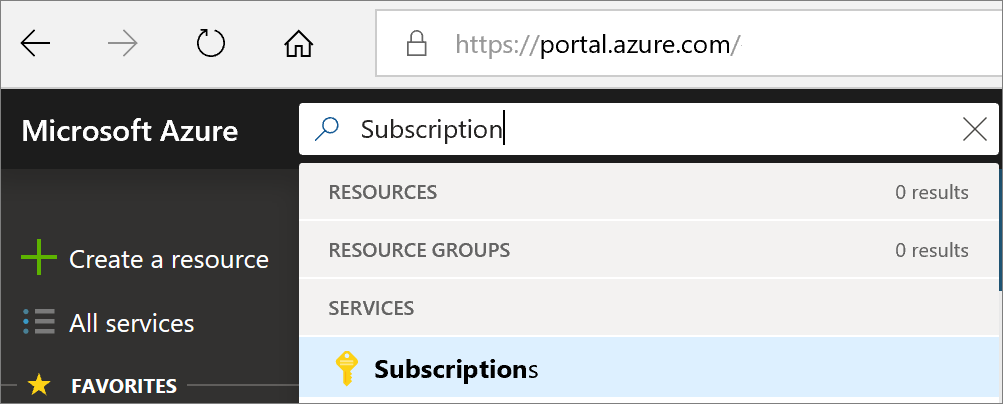
في صفحةSubscriptions، حدد الاشتراك الذي تريد إنشاء مشروعAzure Migrate فيه.
حدد Access control (IAM).
يرجى النقر فوق "إضافة" >"إضافة تعيين دور" لفتح صفحة إضافة تعيين الدور.
تعيين الدور التالي. للحصول على خطوات تفصيلية، راجع تعيين أدوار Azure باستخدام مدخل Azure.
الإعداد القيمة الدور المساهم أو المالك تعيين الوصول إلى المستخدم الأعضاء مستخدم azmigrate 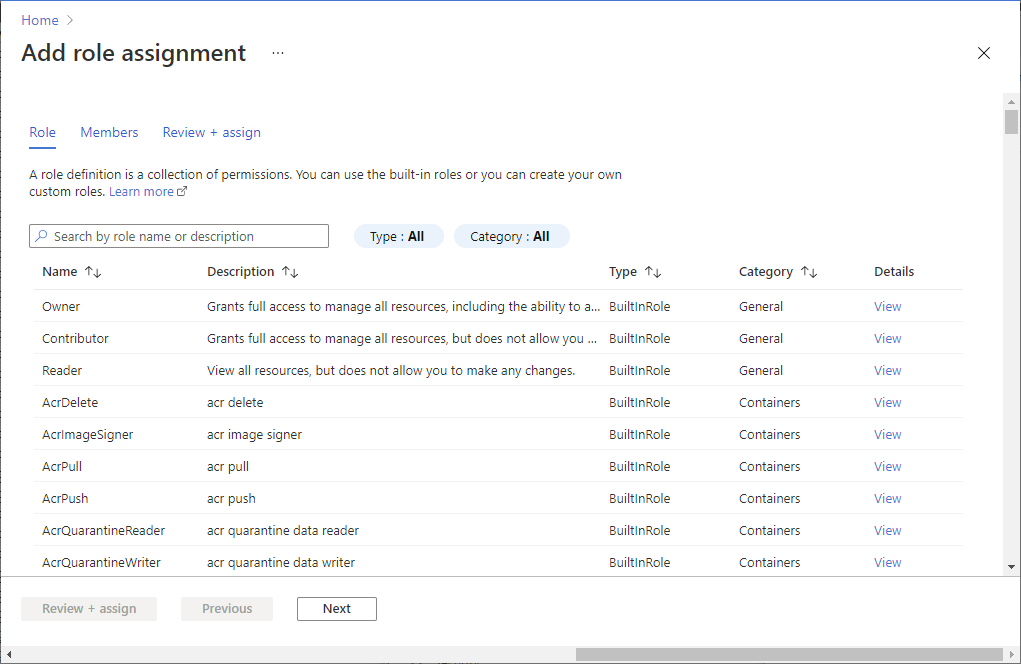
في المدخل، ابحث عن المستخدمين، وضمن Services، حدد Users.
في إعدادات المستخدم، تحقق من أن مستخدمي Microsoft Entra يمكنهم تسجيل التطبيقات (تعيين إلى نعم بشكل افتراضي).
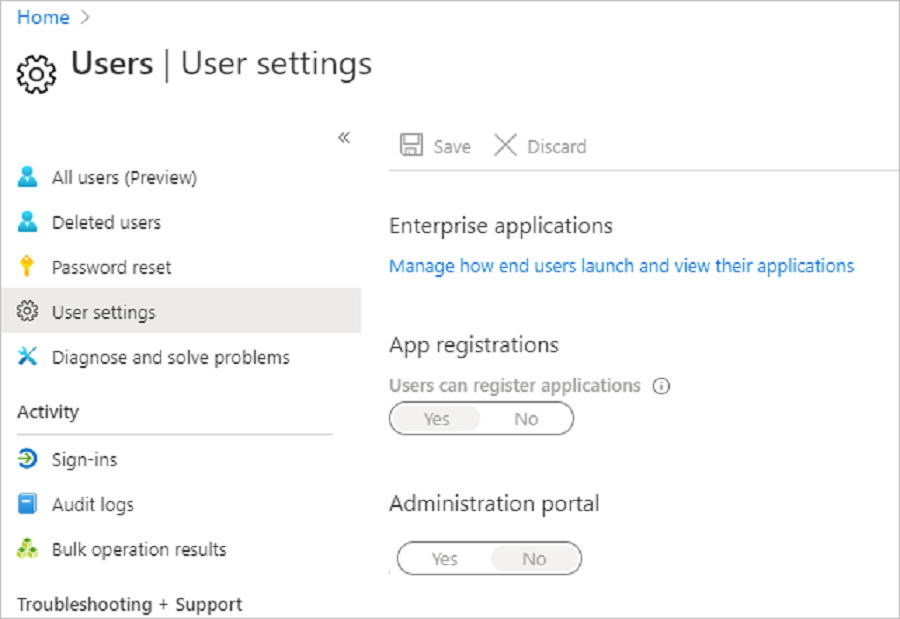
إعداد مشروع
قم بإعداد مشروع Azure Migrate جديد إذا لم يكن لديك مشروع.
في مدخل >Microsoft Azure جميع الخدمات، ابحث عن Azure Migrate.
ضمن الخدمات، حدد Azure Migrate.
في Get started، حدد Create project.
في إنشاء مشروع، حدد اشتراك Azure ومجموعة الموارد. قم بإنشاء مجموعة موارد إذا لم يكن لديك واحدة.
في "Project Details"، تحديد اسم المشروع والجغرافيا المراد إنشاء المشروع فيها. مراجعة المناطق الجغرافية المدعومة للسحابتين العامة والحكومية.
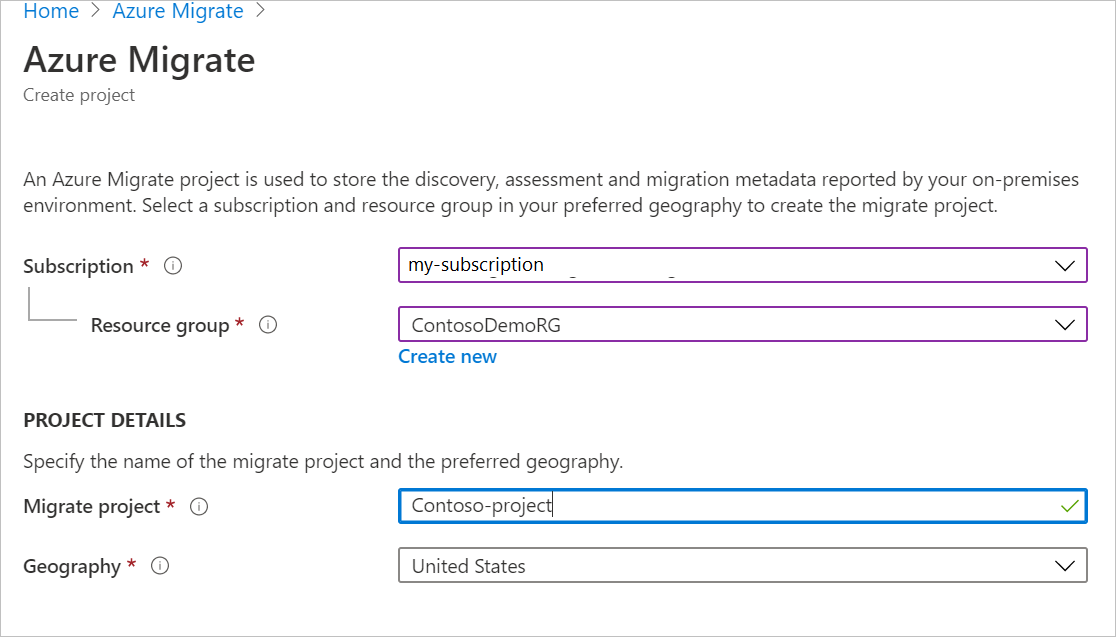
إشعار
- استخدم قسم التكوين المتقدم لإنشاء مشروع Azure Migrate مع اتصال نقطة النهاية الخاصة. اعرف المزيد.
- تأكد من السماح بالوصول إلى الشبكة إلى Azure vNet (المحدد أثناء إنشاء المشروع مع اتصال نقطة النهاية الخاصة) من عنوان IP للجهاز الذي تختار تحميل ملف CSV منه.
حدد إنشاء.
انتظر بضع دقائق حتى يتم نشر مشروع Azure Migrate.
تتم إضافة Azure Migrate: أداة الاكتشاف والتقييم بشكل افتراضي إلى المشروع الجديد.
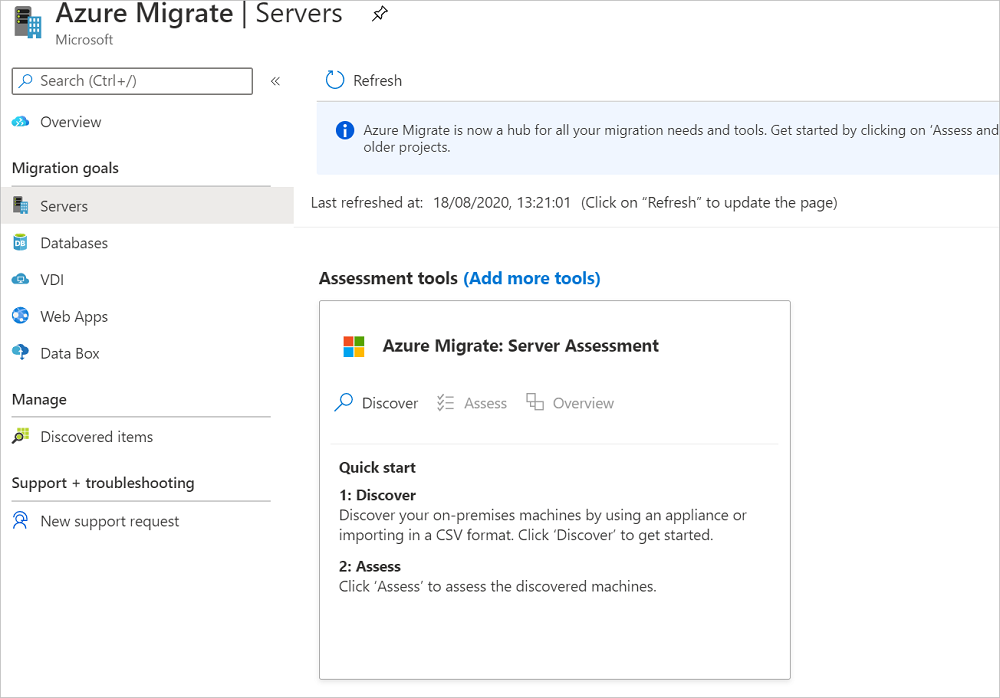
إعداد ملف CSV
قم بتنزيل قالب CSV وأضف معلومات الخادم إليه.
تنزيل القالب
في Migration goals>Servers>Azure Migrate: Discovery and assessment، حدد Discover.
في اكتشاف الأجهزة، حدد استيراد باستخدام CSV.
حدد تنزيل لتنزيل قالب CSV. بدلا من ذلك، يمكنك تنزيله مباشرة.
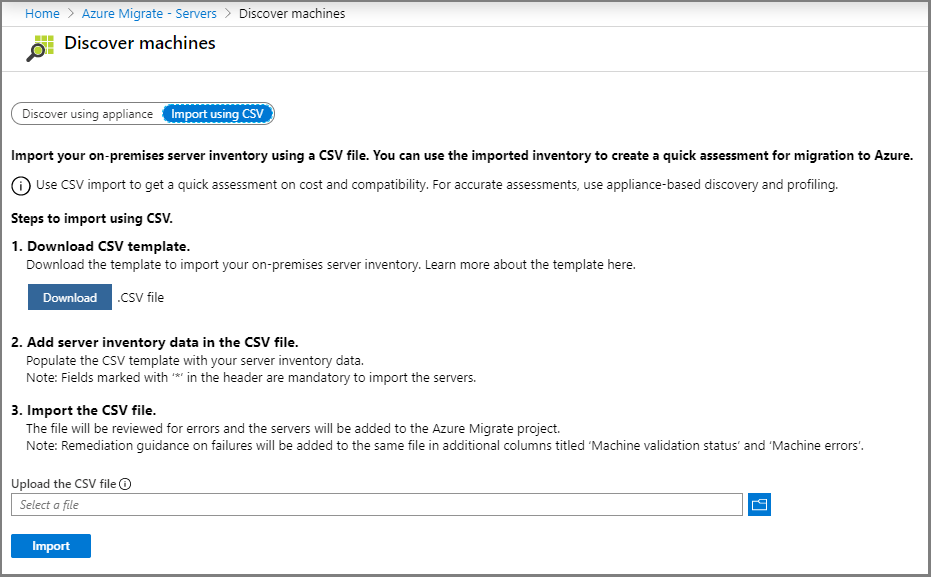
إضافة معلومات الخادم
اجمع بيانات الخادم وأضفها إلى ملف CSV.
- لجمع البيانات، يمكنك تصديرها من الأدوات التي تستخدمها لإدارة الخادم المحلية، مثل VMware vSphere أو قاعدة بيانات إدارة التكوينات.
- لمراجعة نموذج البيانات، قم بتنزيل ملف المثال الخاص بنا.
يلخص الجدول التالي حقول الملف المراد تعبئتها:
| اسم الحقل | إجباري | التفاصيل |
|---|---|---|
| اسم الخادم | نعم | نوصي بتحديد اسم المجال المؤهل بالكامل. |
| عنوان IP | لا | عنوان الخادم. |
| النوي | نعم | عدد مراكز المعالجات المخصصة للخادم. |
| الذاكرة | نعم | إجمالي ذاكرة الوصول العشوائي، بالميغابايت، المخصصة للخادم. |
| اسم نظام التشغيل | نعم | نظام تشغيل الخادم. يتم التعرف على أسماء أنظمة التشغيل التي تطابق الأسماء الموجودة في هذه القائمة أو تحتوي عليها من قبل التقييم. |
| إصدار نظام التشغيل | لا | إصدار نظام تشغيل الخادم. |
| بنية نظام التشغيل | لا | بنية نظام تشغيل الخادم القيم الصالحة هي: x64 أو x86 أو amd64 أو 32 بت أو 64 بت |
| نوع الخادم | لا | نوع الخادم القيم الصالحة هي: ظاهري، مادي |
| برنامج Hypervisor | لا | إذا كان نوع الخادم ظاهريا، فحدد اسم برنامج مراقبة الأجهزة الافتراضية القيم الصالحة هي: VMware وHyper-V |
| عدد الأقراص | لا | غير مطلوب إذا تم توفير تفاصيل القرص الفردية. |
| التخزين قيد الاستخدام (بالجيجابايت) | لا | يمكنك إضافة مقدار التخزين قيد الاستخدام لكل خادم. سيتم استخدام هذا الحقل فقط في منطق تغيير حجم تقييم Azure VMware Solution. |
| حجم القرص 1 | لا | أقصى حجم للقرص بالجيجابايت. يمكنك إضافة تفاصيل لمزيد من الأقراص عن طريق إضافة أعمدة في القالب. يمكنك إضافة ما يصل إلى عشرين قرصًا. |
| عمليات قراءة القرص 1 | لا | عمليات قراءة القرص في الثانية. |
| عمليات كتابة القرص 1 | لا | عمليات الكتابة على القرص في الثانية. |
| معدل نقل قراءة القرص 1 | لا | تُقرأ البيانات من القرص في الثانية، بالميغابايت في الثانية. |
| معدل نقل كتابة القرص 1 | لا | البيانات المكتوبة على القرص في الثانية، ميغا بايت في الثانية. |
| النسبة المئوية لاستخدام وحدة المعالجة المركزية | لا | النسبة المئوية لوحدة المعالجة المركزية المستخدمة. |
| النسبة المئوية لاستخدام الذاكرة | لا | النسبة المئوية لاستخدام ذاكرة الوصول العشوائي. |
| إجمالي عدد عمليات قراءة الأقراص | لا | عمليات قراءة القرص في الثانية. |
| إجمالي عمليات كتابة الأقراص | لا | عمليات الكتابة على القرص في الثانية. |
| إجمالي معدل نقل قراءة الأقراص | لا | تُقرأ البيانات من القرص بالميغابايت في الثانية. |
| إجمالي معدل نقل كتابة الأقراص | لا | البيانات المكتوبة على القرص بالميغا بايت في الثانية. |
| معدل نقل الشبكة في | لا | البيانات التي يتلقاها الخادم بالميغابايت في الثانية. |
| معدل نقل الشبكة الصادرة | لا | البيانات المرسلة من قبل الخادم بالميغابايت في الثانية. |
| نوع البرنامج الثابت | لا | البرامج الثابتة للخادم. يمكن أن تكون القيم "BIOS" أو "UEFI". |
| لا | عنوان MAC للخادم. |
إضافة أنظمة التشغيل
يتعرف التقييم على أسماء أنظمة تشغيل محددة. يجب أن يتطابق أي اسم تحدده تماما مع إحدى السلاسل في قائمة الأسماء المدعومة.
إضافة عدة أقراص
يوفر القالب الحقول الافتراضية للقرص الأول. يمكنك إضافة أعمدة مماثلة لما يصل إلى عشرين قرصًا.
على سبيل المثال، لتحديد جميع الحقول لقرص ثانٍ، أضف الأعمدة التالية:
- حجم القرص 2
- عمليات القراءة على القرص 2
- عمليات الكتابة على القرص 2
- معدل نقل القراءة على القرص 2
- معدل نقل الكتابة على القرص 2
استيراد معلومات الخادم
بعد إضافة معلومات إلى قالب CSV، قم باستيراد ملف CSV.
- في Migration goals>Servers>Azure Migrate: Discovery and assessment، حدد Discover.
- في اكتشاف الأجهزة، حدد استيراد باستخدام CSV
- قم بتحميل ملف .csv وحدد Import.
- يتم عرض حالة الاستيراد.
- إذا ظهرت تحذيرات في الحالة، فإنه يمكنك إما إصلاحها أو المتابعة دون معالجتها.
- لتحسين دقة التقييم، قم بتحسين معلومات الخادم كما هو مقترح في التحذيرات.
- لعرض التحذيرات وإصلاحها، حدد تنزيل تفاصيل التحذير . CSV. تقوم هذه العملية بتنزيل ملف CSV مع تضمين التحذيرات. راجع التحذيرات وأصلح المشاكل حسب الحاجة.
- إذا ظهرت أخطاء في الحالة بحيث تكون حالة الاستيراد فاشلة، يجب إصلاح هذه الأخطاء قبل أن تتمكن من متابعة الاستيراد:
- قم بتنزيل ملف CSV، والذي يتضمن الآن تفاصيل الخطأ.
- قم بمراجعة ومعالجة الأخطاء حسب الضرورة.
- قم بتحميل الملف المعدل مرة أخرى.
- عند اكتمال حالة الاستيراد، تم استيراد معلومات الخادم. قم بالتحديث إذا كانت عملية الاستيراد تبدو وكأنها لا تكتمل.
تحديث معلومات الخادم
يمكنك تحديث المعلومات الخاصة بخادم عن طريق استيراد بيانات الخادم مرة أخرى بنفس اسم الخادم. لا يمكنك تعديل حقل اسم الخادم. حذف الخوادم غير مدعوم حاليًا.
تحقق من الخوادم في المدخل
للتحقق من ظهور الخوادم في مدخل Microsoft Azure بعد الاكتشاف:
- افتح لوحة معلومات Azure Migrate.
- في صفحة Azure Migrate - Servers>Azure Migrate: Discovery and assessment، حدد الأيقونة التي تعرض عدد الخوادم المكتشفة.
- حدد علامة التبويب Import based.
أسماء أنظمة التشغيل المعتمدة
يجب أن تحتوي أسماء أنظمة التشغيل الواردة في ملف CSV على وأن تتطابق. إذا لم يفعلوا ذلك، فلن تتمكن من تقييمهم.
| A-H | I-R | S-T | U-Z |
|---|---|---|---|
| Asianux 3 Asianux 4 Asianux 5 CoreOS Linux Debian GNU/Linux 4 Debian GNU/Linux 5 Debian GNU/Linux 6 Debian GNU/Linux 7 Debian GNU/Linux 8 FreeBSD |
IBM OS/2 macOS X 10 MS-DOS Novell NetWare 5 Novell NetWare 6 Oracle Linux Oracle Linux 4/5 Oracle Solaris 10 Oracle Solaris 11 Red Hat Enterprise Linux 2 Red Hat Enterprise Linux 3 Red Hat Enterprise Linux 4 Red Hat Enterprise Linux 5 Red Hat Enterprise Linux 6 Red Hat Enterprise Linux 7 Red Hat Fedora |
SCO OpenServer 5 SCO OpenServer 6 SCO UnixWare 7 Serenity Systems eComStation Serenity Systems eComStation 1 Serenity Systems eComStation 2 Sun Microsystems Solaris 8 Sun Microsystems Solaris 9 SUSE Linux Enterprise 10 SUSE Linux Enterprise 11 SUSE Linux Enterprise 12 SUSE Linux Enterprise 8/9 SUSE Linux Enterprise 11 SUSE openSUSE |
Ubuntu Linux VMware ESXi 4 VMware ESXi 5 VMware ESXi 6 Windows 10 Windows 2000 Windows 3 Windows 7 Windows 8 Windows 95 Windows 98 Windows NT Windows Server (R) 2008 Windows Server 2003 Windows Server 2008 Windows Server 2008 R2 Windows Server 2012 Windows Server 2012 R2 Windows Server 2016 Windows Server 2019 Windows Server Threshold Windows Vista Windows Web Server 2008 R2 Windows XP Professional |
اعتبارات حالة العمل
- إذا قمت باستيراد خوادم باستخدام ملف CSV وإنشاء حالة عمل:
- لن تكون مدة محفوظات الأداء في إعدادات Azure قابلة للتطبيق
- سيتم تصنيف الخوادم التي لم يتم تحديد بيانات الأداء فيها على أنها غير معروفة في مخطط نتائج تحليلات استخدام حالة العمل وسيتم تغيير حجمها كما هي دون تغيير الحقوق لتكلفة Azure
- سيتم تصنيف الخوادم التي لم يتم تحديد نوع الخادم والظاهرية فيها على أنها غير قابلة للتطبيق في توزيع الظاهرية ولن تتم إضافة أي تكلفة لبرامج الظاهرية في التكلفة المحلية
اعتبارات التقييم
- إذا قمت باستيراد خوادم باستخدام ملف CSV وإنشاء تقييم بمعايير تغيير الحجم ك "مستند إلى الأداء":
- بالنسبة لتقييم Azure VM، يتم استخدام قيم الأداء التي تحددها (استخدام وحدة المعالجة المركزية واستخدام الذاكرة وIoPS القرص ومعدل النقل) إذا اخترت تغيير الحجم المستند إلى الأداء. لن تتمكن من توفير سجل الأداء ومعلومات المئين.
- بالنسبة لتقييم Azure VMware Solution، يتم استخدام قيم الأداء التي تحددها (استخدام وحدة المعالجة المركزية، واستخدام الذاكرة، والتخزين قيد الاستخدام (GB)) إذا اخترت تغيير الحجم المستند إلى الأداء. لن تتمكن من توفير سجل الأداء ومعلومات المئين.
- للحصول على ملاءمة أو استعداد نظام التشغيل الدقيق في تقييم الجهاز الافتراضي في Azure وAzure VMware Solution، يرجى إدخال إصدار نظام التشغيل والهيكل في الأعمدة المعنية.
الخطوات التالية
في هذا البرنامج التعليمي، سوف تتعلّم:
- إنشاء مشروع Azure Migrate.
- تم اكتشاف خوادم باستخدام ملف CSV مستورد. الآن، أنشئ حالة عمل سريعة أو قم بتشغيل تقييم للترحيل إلى أجهزة Azure الظاهرية.
الملاحظات
قريبًا: خلال عام 2024، سنتخلص تدريجيًا من GitHub Issues بوصفها آلية إرسال ملاحظات للمحتوى ونستبدلها بنظام ملاحظات جديد. لمزيد من المعلومات، راجع https://aka.ms/ContentUserFeedback.
إرسال الملاحظات وعرضها المتعلقة بـ